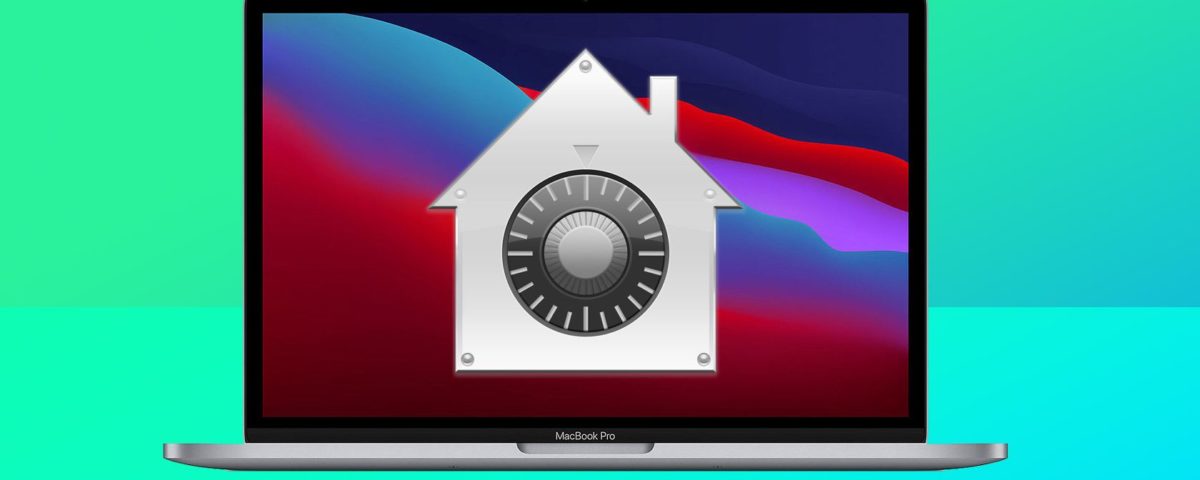Si alguna vez intentaste abrir una aplicación macOS descargada fuera de la App Store, habrías conocido al Gatekeeper de Apple. La estricta herramienta de seguridad actúa como el rebote de su Mac, advirtiéndole cuando el software parece inestable y negándole el acceso a las aplicaciones que probablemente causen problemas.
Gatekeeper es una de las muchas funciones integradas de macOS que te ayudan a mantenerte a ti, a tus datos y a tu computadora seguros. Echemos un vistazo en profundidad al severo pero justo guardia de seguridad virtual de Apple.
Cómo funciona Gatekeeper
Siempre que abre una aplicación por primera vez, macOS determina si Apple ha verificado el software o no. Naturalmente, las aplicaciones de la App Store siempre se inician sin problemas, pero Gatekeeper evita que se abran todas las aplicaciones desconocidas. Incluso las aplicaciones de desarrolladores identificados pueden generar advertencias cuando se encuentran por primera vez, según su configuración de seguridad, y es posible que deba autorizar su uso.
El comportamiento del guardián varía según varios factores, incluida la configuración, el origen de una aplicación y el estado de verificación de una aplicación. Apple utiliza un proceso de notarización para marcar el software como seguro y ubica las aplicaciones en tres categorías: App Store, identificado y desconocido. Echemos un vistazo más de cerca a las tres clasificaciones.
Aplicaciones de la App Store
Las aplicaciones de la App Store son lo más seguras posible. Completamente verificado y considerado libre de malware, el software descargado directamente de Apple siempre pasa por Gatekeeper. Si no está seguro de cómo utilizar Internet y no quiere dar un paso en falso, la App Store es el mejor lugar para obtener aplicaciones seguras.
Solicitudes notariadas de desarrolladores identificados
Cuando necesita un software que no está disponible en la App Store, debe buscar en otro lugar. Descargar una aplicación directamente del desarrollador es una práctica común, y Apple ofrece una forma para que los fabricantes de software satisfagan macOS Gatekeeper y eviten alarmar a los usuarios. El software certificado, incluso cuando se obtiene fuera de la App Store, conlleva una cierta garantía de seguridad y, por lo general, está bien para su lanzamiento.
Aplicaciones no verificadas
Cuando el software no ha pasado por el proceso de certificación notarial de Apple, la situación se vuelve incierta. En estos casos, Gatekeeper siempre emitirá una advertencia e intentará bloquear el lanzamiento de las aplicaciones. Sin embargo, no debes considerar automáticamente una aplicación que no se haya sometido al proceso de verificación de Apple como dañina.
Muchos desarrolladores no envían su software para su certificación notarial y muchas aplicaciones seguras pueden enfurecer a Gatekeeper. Al abrir software no verificado, debe utilizar su mejor criterio. Si conoce al desarrollador y confía en él, puede omitir Gatekeeper para eludir la seguridad de macOS y permitir que se inicie una aplicación. Discutiremos los métodos para eludir a Gatekeeper pronto.
Explicación de la notarización del gatekeeper
La notarización es la clave para complacer a Gatekeeper. El riguroso proceso de verificación de Apple permite a la empresa distribuir con confianza software libre de virus en su App Store y responder por otras aplicaciones de terceros que se encuentran en otros lugares.
Cuando un desarrollador envía una solicitud de certificación notarial, un proceso automatizado analiza el envío en busca de malware y comprueba si hay problemas de firma de código. Si una aplicación pasa la prueba, Apple proporciona un ticket de autenticación para adjuntar al software.
Debido a que las advertencias de Gatekeeper pueden ser desagradables y alejar a las personas de las aplicaciones legítimas, para muchos desarrolladores vale la pena completar el proceso de verificación. Las imágenes de disco, los paquetes de instalación y otros paquetes pueden someterse al proceso de notarización, lo que significa que el programa de verificación cubre los métodos de entrega de software más comunes.
Configuración de Gatekeeper
Puede acceder a la configuración de Gatekeeper en Preferencias del sistema > Seguridad y privacidad > General . Desde aquí, tiene la opción de Permitir la descarga de aplicaciones de dos ubicaciones: App Store o App Store y desarrolladores identificados . Para realizar cambios, deberá desbloquear el candado de seguridad en la esquina inferior izquierda.
En versiones anteriores de macOS, tenía la opción de permitir aplicaciones de Anywhere . Esta configuración detuvo efectivamente a Gatekeeper y le permitió ejecutar software libremente independientemente de su procedencia. Apple eliminó esa configuración en versiones posteriores de su sistema operativo. Sin embargo, puede restaurar la entrada heredada con un comando de Terminal, que no es algo que recomendamos a menos que sea absolutamente necesario.
Generalmente, la configuración App Store y los desarrolladores identificados es ideal para la mayoría de nosotros, pero puede utilizar la opción más restrictiva App Store si desea proteger aún más su Mac. Las medidas de seguridad más estrictas son útiles cuando los niños o las personas menos conocedoras de la tecnología usan la Mac.
Cómo omitir el Gatekeeper
Gatekeeper puede ser sobreprotector a veces y obstaculizar algo bueno. Puede descargar aplicaciones que sabe que son seguras pero que no se han sometido al proceso de certificación notarial. En estos casos, aparecerá un mensaje como este cuando intente iniciar la aplicación: No se puede abrir la «Aplicación» porque Apple no puede verificar si hay software malintencionado .
Afortunadamente, esquivar la seguridad es simple una vez que sepa cómo hacerlo. En las versiones recientes de macOS, tiene varias opciones para omitir Gatekeeper.
Omitir Gatekeeper mediante el método Control-clic
Quizás la forma más sencilla de eludir la mano dura del Gatekeeper de Apple es iniciar el software desde el menú Control-clic . Para abrir una aplicación no verificada, siga estos pasos:
- Busque la aplicación o el instalador en Finder .
- Control-clic en el elemento.
- Elija Abrir desde el menú Control-clic .
- Haga clic en Abrir cuando aparezca el cuadro de diálogo de advertencia.
Omitir Gatekeeper a través de las preferencias del sistema
Alternativamente, puede permitir que las aplicaciones que Gatekeeper impida se abran dentro de sus preferencias de Seguridad y privacidad . Para permitir que se inicie una aplicación bloqueada, siga estos pasos:
- Vaya a Preferencias del sistema > Seguridad y privacidad > General .
- Busque detalles sobre la aplicación bloqueada en Permitir aplicaciones descargadas desde .
- Haga clic en Abrir de todos modos .
En la mayoría de las situaciones, cualquiera de los dos métodos de derivación discutidos debería permitirle superar a Gatekeeper. La desactivación de la medida de seguridad con un comando de Terminal también es una opción, pero rara vez es necesaria. Gatekeeper está aquí para ayudar, y debemos prestar atención a sus advertencias cuando sea apropiado.
El portero es tu amigo
La seguridad y la protección son características principales de macOS, y las herramientas como Gatekeeper ayudan a mantener su dispositivo libre de software malicioso. Si bien las aplicaciones descargadas de la App Store obtienen un pase gratuito, las ofertas de otros desarrolladores pueden requerir que responda por ellas.
La notarización es la clave para complacer a Gatekeeper, y Apple somete el software enviado a un riguroso proceso de verificación. Incluso con esta medida de seguridad activa, todavía tiene la libertad de pasar por alto el portero cuando sea necesario, pero siempre debe tener cuidado al hacerlo.
Las funciones de seguridad en macOS buscan brindar seguridad mientras mantienen la funcionalidad de su dispositivo. En un mundo cada vez más en línea, cada capa adicional de protección es valiosa, y Gatekeeper es solo una de las muchas herramientas diseñadas para mantenerte seguro cuando usas tu Mac.
Leer siguiente
Acerca del autor